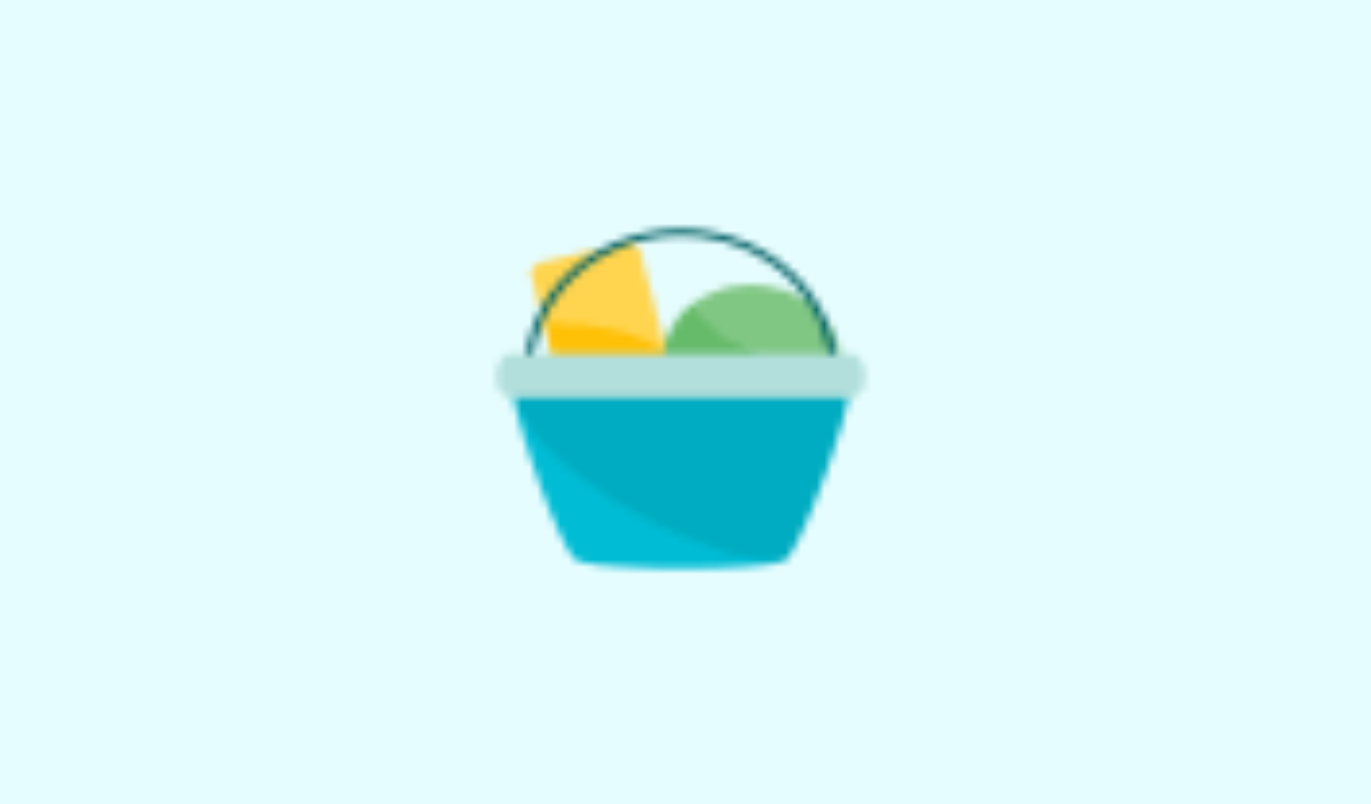O Compras é um aplicativo simples para criar listas de compras de forma simples e prática. Um aplicativo de interface simples, mas totalmente funcional e necessária. Neste tutorial, saiba como instalar o Compras, um app para criar listas de compras no Linux.
Mesmo antes da pandemia, fazer compras sempre foi algo estressante para alguns, principalmente porque sempre esquecemos algo. Dessa forma, dias antes de sairmos às compras, já fazíamos nossa listinha do que estava faltando. Com a pandemia do coronavírus, além do estresse de ter que sair para fazer as compras, isso teve que acontecer de forma mais rápida e precisa, com muitos cuidados extras. Ou seja, a lista passou a ter ainda mais importância nesse momento.
Mesmo podendo pedir a grande maioria das coisas que precisamos via delivery, ainda precisamos da nossa lista de compras e o aplicativo Compras pode nos ajudar e muito a elaborá-las. Com ele criamos listas simples e temos acesso sempre que precisarmos. Além disso, podemos usar o aplicativo para fazer um controle financeiro, por exemplo, nos gastos dos mantimentos.
Instale-o agora mesmo no seu Linux. Basta seguir o tutorial abaixo!

Instalando o Compras, um app para criar listas de compras no Ubuntu, Kubuntu, Xubuntu e derivados!
Para instalar o Compras no Ubuntu Linux. Inclusive você também pode instalar o Compras no Linux Mint sem nenhum problema execute o comando abaixo:
snap install --edge comprasInstalando o Compras no Fedora e derivados!
Para instalar o Compras no Fedora, execute os comandos abaixo. Lembrando que caso você já tenha o suporte ao Snap habilitado no Fedora, pule para o passo 3, o de instalação do pacote:
Passo 1 – Instalar o Snapd:
Após executar o comando acima, lembre-se encerrar a sessão ou reiniciar o computador! Em seguida, vamos criar um link simbólico para ativar o suporte ao Snap clássico:
Passo 2 – Criar link simbólico:
E agora, vamos executar o comando para instalar o Compras no Fedora ou derivados:
Passo 3 – Agora vamos executar o comando para instalar o Compras no Fedora ou derivados:
Instalando o Compras no Debian e derivados!
Para instalar o Compras no Debian, execute os comandos abaixo. Caso você já tenha Snap ativado e habilitado no seu Debian, pule para o passo 2, que seria da instalação:
Passo 1 – Atualizar os repositório e instalar o Snapd:
E agora, vamos executar o comando para instalar o Compras no Debian ou derivados. Observe que o comando abaixo está com o sudo, caso você não o tenha habilitado, remova o sudo e instalar usando o ROOT mesmo:
Passo 2 – Agora vamos executar o comando para instalar o Compras no Debian e derivados:
É isso, esperamos ter ajudado você a instalar o Compras no Linux!